云打印答疑知识库
多文本打印项示例
更新时间:2022/04/27
访问次数:161411
多文本打印项示例
用户可能需要打印商品的一些信息在商家自定义区,isv可以提供多文本打印项的形式实现此需求
1.isv登录(账号密码登录,选择对应的身份和服务)
2.新建一个打印项
3.打印项编辑页面,编辑一个多文本打印项(具体参考下面示例)
4.保存并发布
5.订购了对应服务的商家可以直接在自定义区选择使用此打印项(isv预设自定义区也可以使用此打印项)
PS:
* ISV预设/商家自定义区 选择这个打印项,保存并且发布。打印内容根据发送打印数据自动生成循环。
* 首次添加打印项,可以编辑打印项,选择自己要显示的信息。(保存后的打印项,不可编辑列和分隔符;若想编辑,删掉打印项,重新添加)
例如,只要显示商品名称和数量,则勾选那两项即可。具体可以自己实际操作一下,如下图
isv打印项编辑页面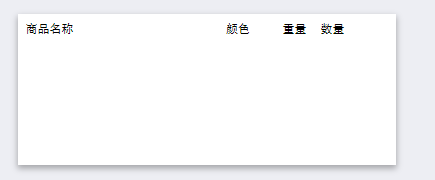
商家自定义区编辑页面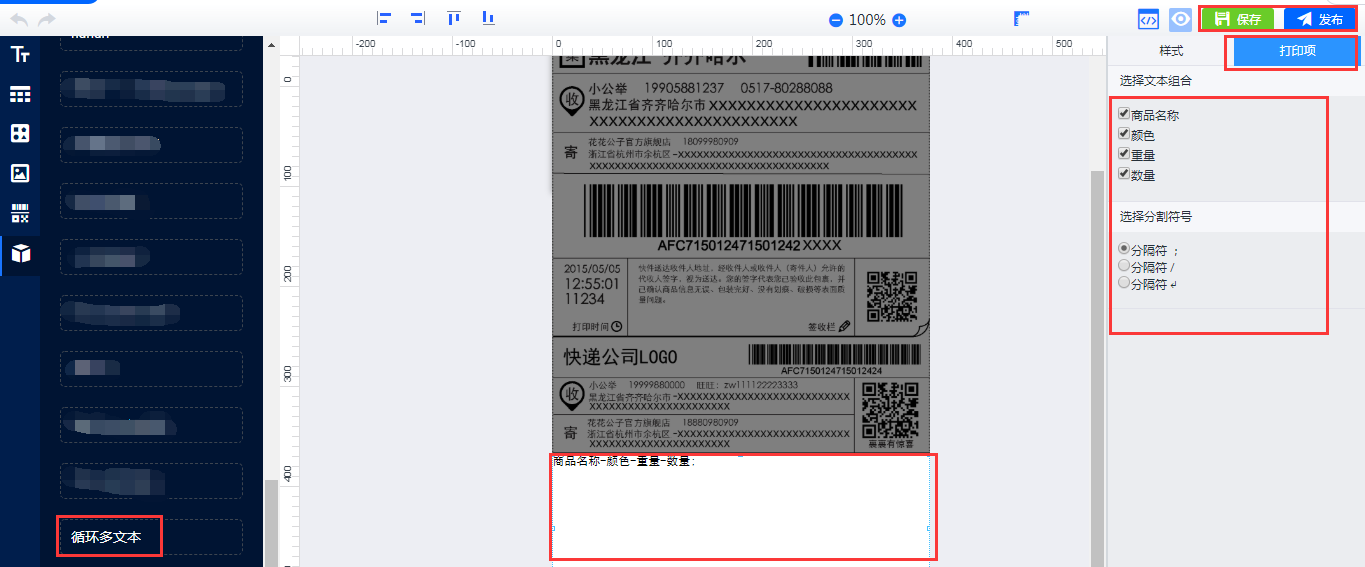
isv动态多文本打印项示例代码
<?xml version="1.0" encoding="UTF-8"?> <page xmlns="http://cloudprint.cainiao.com/print" xmlns:xsi="http://www.w3.org/2001/XMLSchema-instance" xsi:schemaLocation="http://cloudprint.cainiao.com/print http://cloudprint-docs-resource.oss-cn-shanghai.aliyuncs.com/lpml_schema.xsd" xmlns:editor="http://cloudprint.cainiao.com/schema/editor" width="100" height="40" editor:key="_data.list" > <layout editor:_for_="1487656503178468" id="1487656503181505" width="50" height="5" left="2" top="2" style="zIndex:1;"> <text editor:_printName_="商品名称" style="fontFamily:SimHei;"> <![CDATA[<%=_data.name%>]]> </text> </layout> <layout editor:_for_="1487656550601795" id="1487656550602776" width="10.99" height="5" left="55" top="2" style="zIndex:3;"> <text editor:_printName_="颜色" style="fontFamily:SimHei;"> <![CDATA[<%=_data.color%>]]> </text> </layout> <layout editor:_for_="1487656925376486" id="1487656925377799" width="10.72" height="5" left="70" top="2" style="zIndex:4;"> <text editor:_printName_="重量" style="fontFamily:SimHei;"> <![CDATA[<%=_data.weight%>]]> </text> </layout> <layout editor:_for_="1487656975352614" id="1487656975352682" width="9.66" height="5" left="80" top="2" style="zIndex:5;"> <text editor:_printName_="数量" style="fontFamily:SimHei;"> <![CDATA[<%=_data.count%>]]> </text> </layout> </page>
